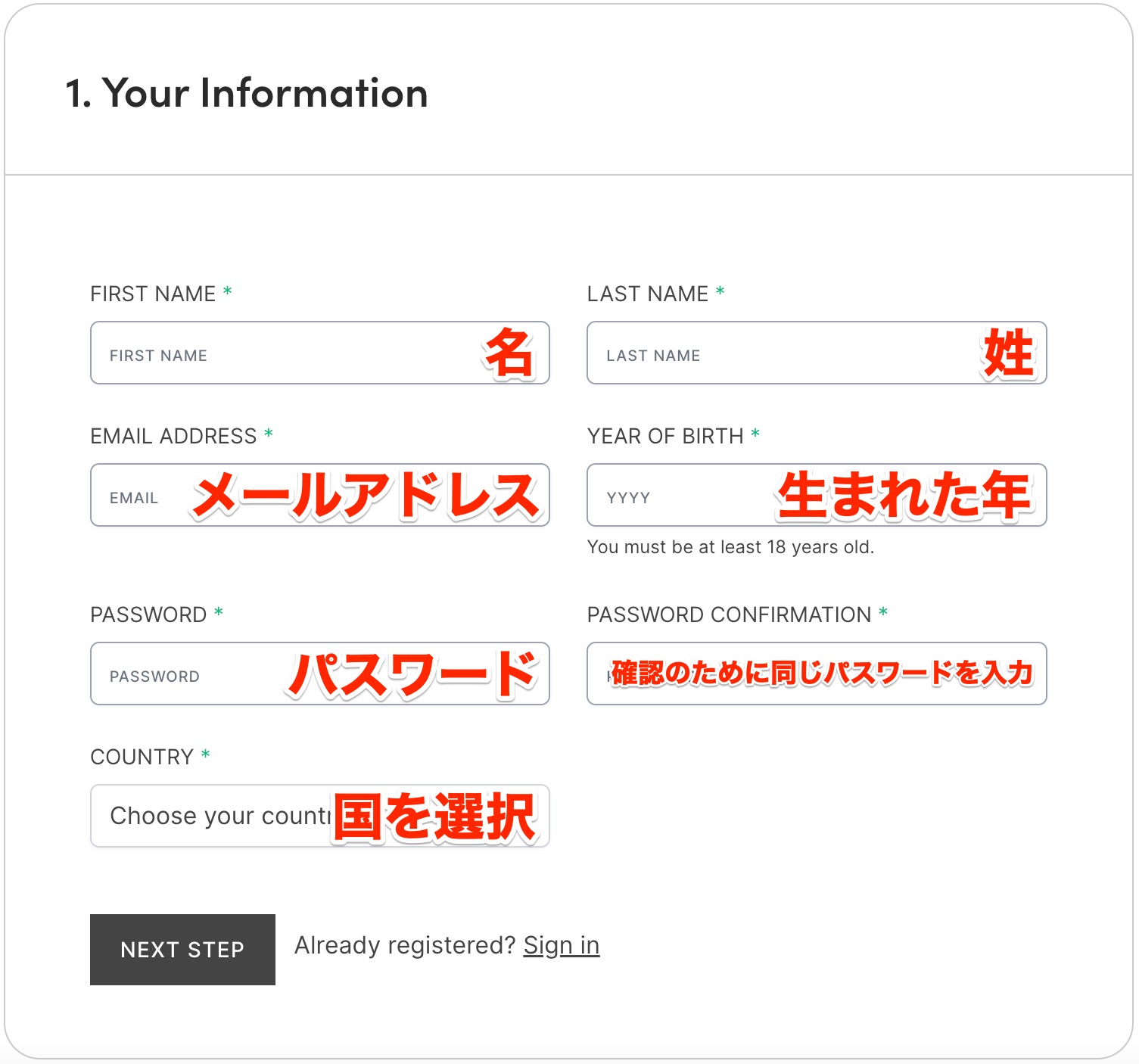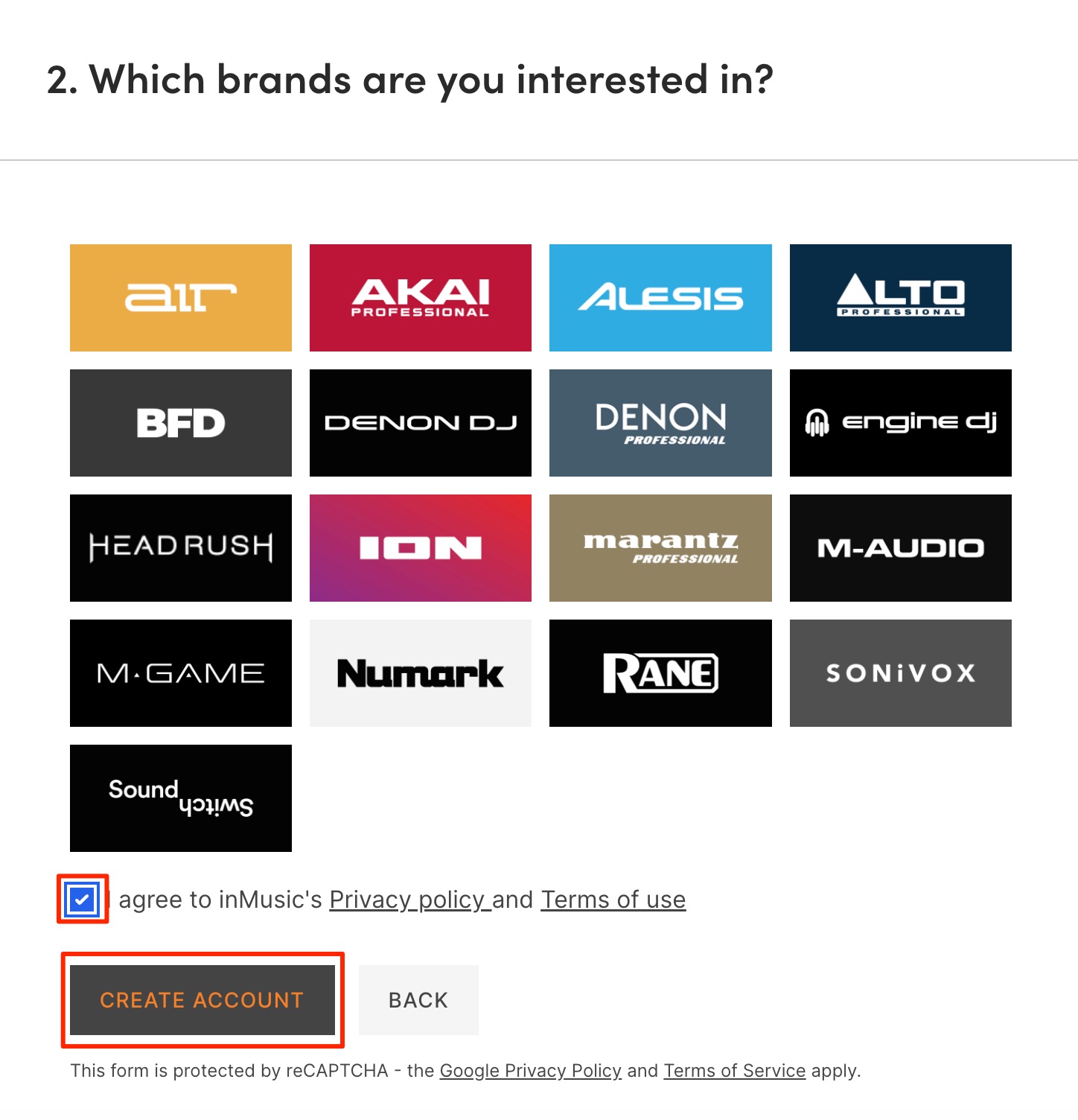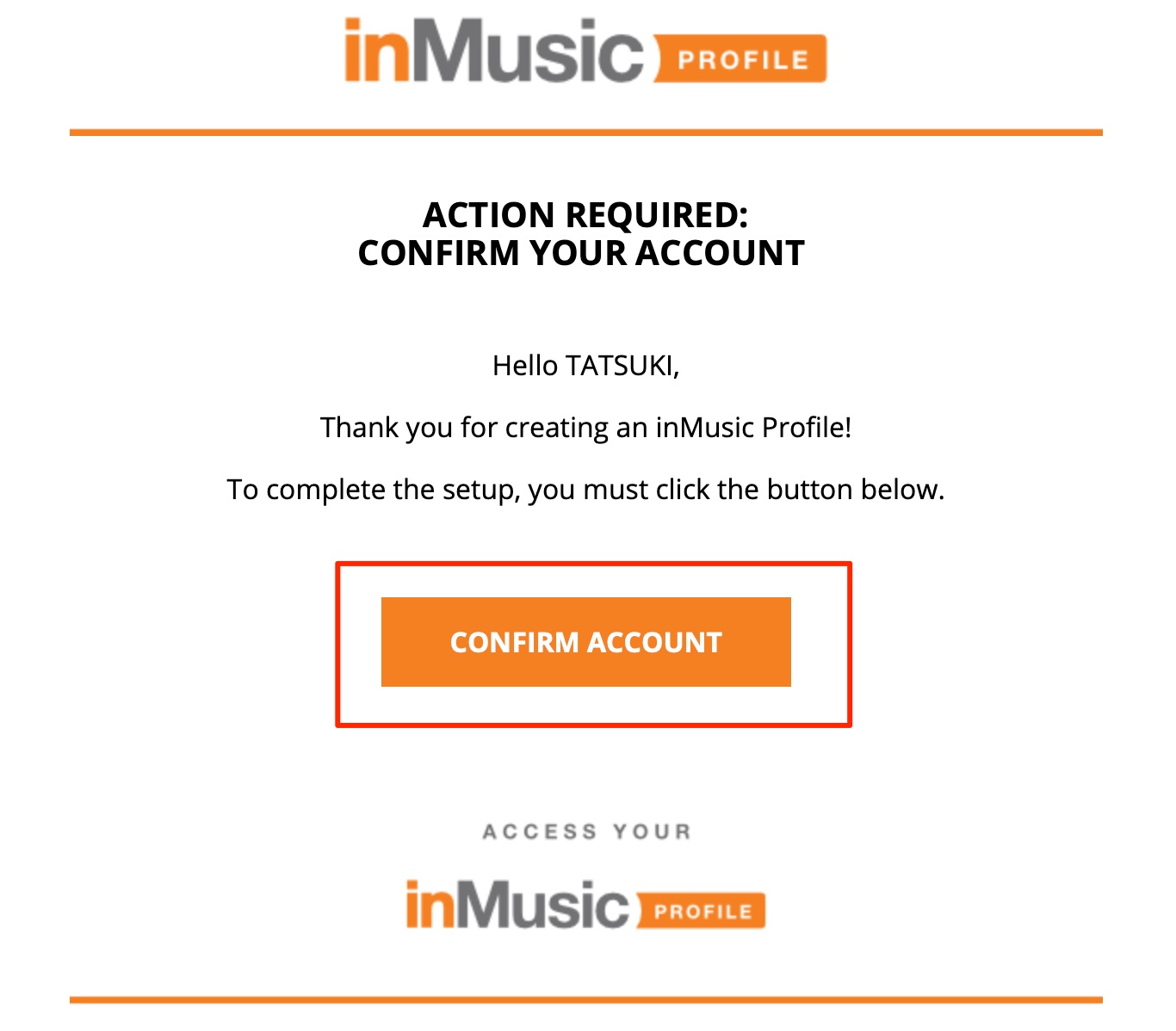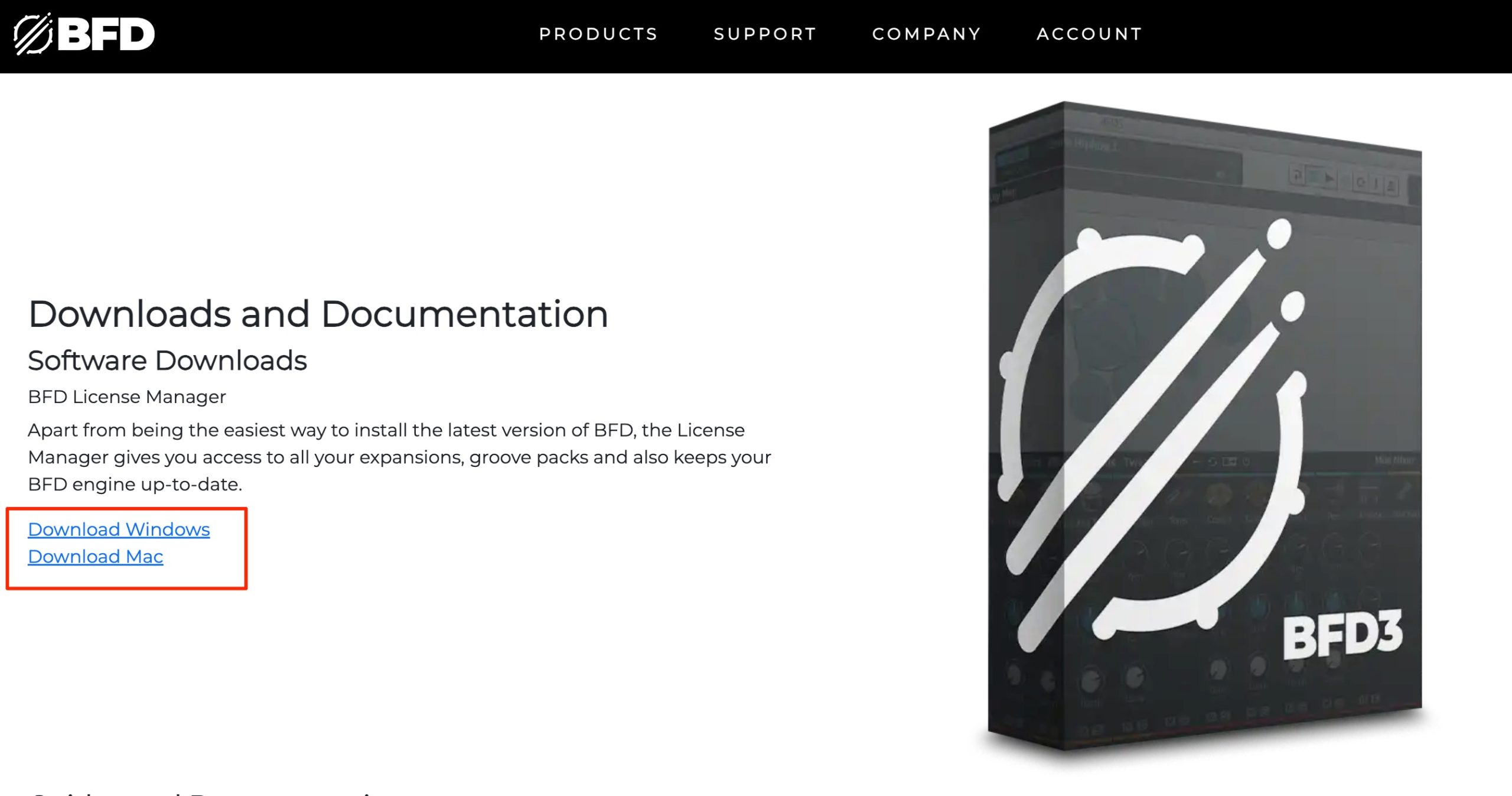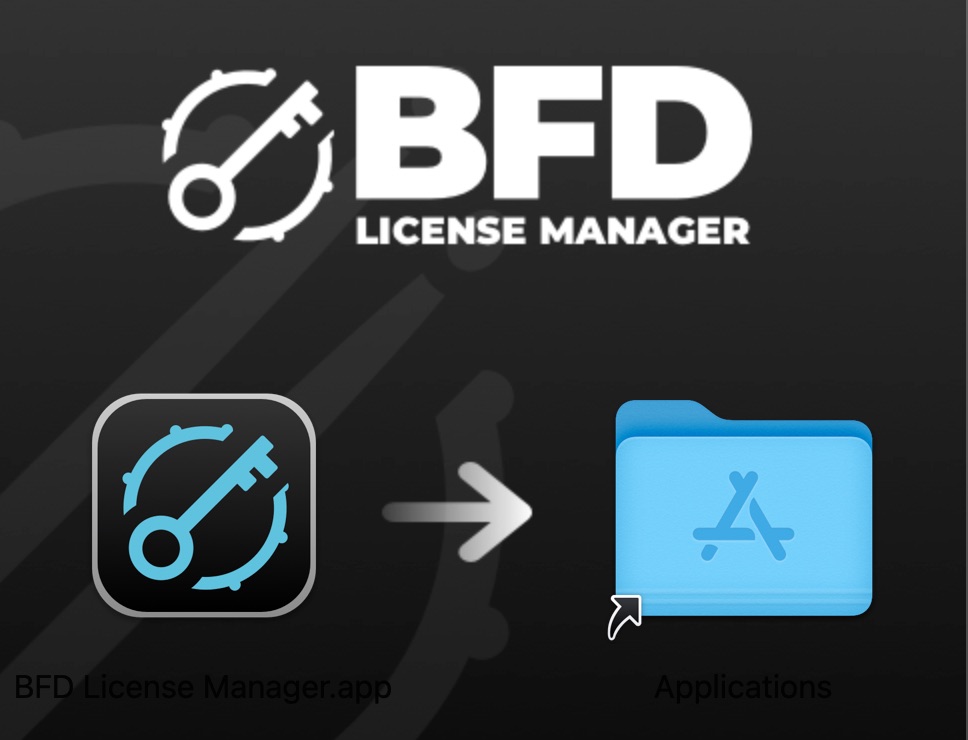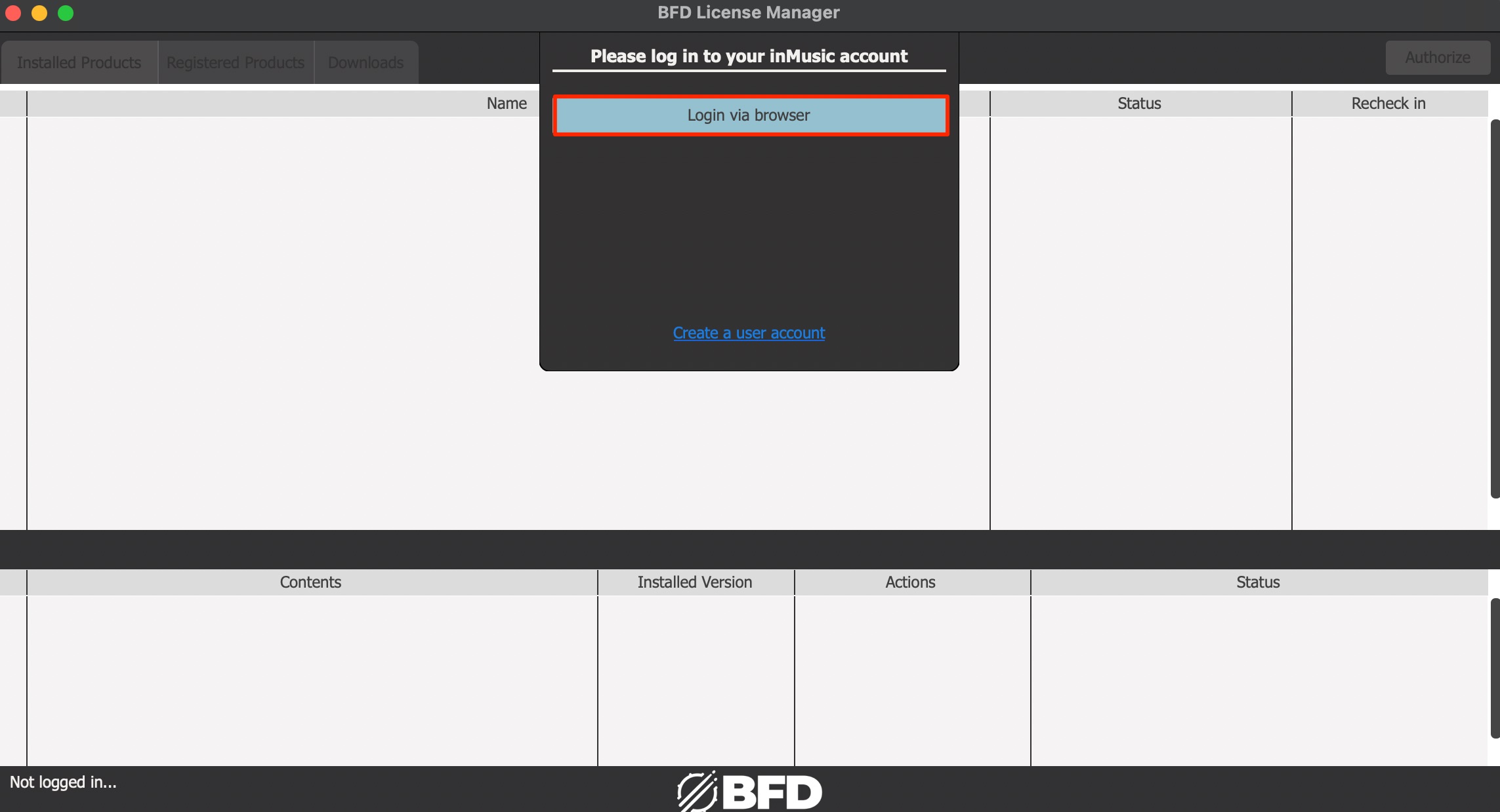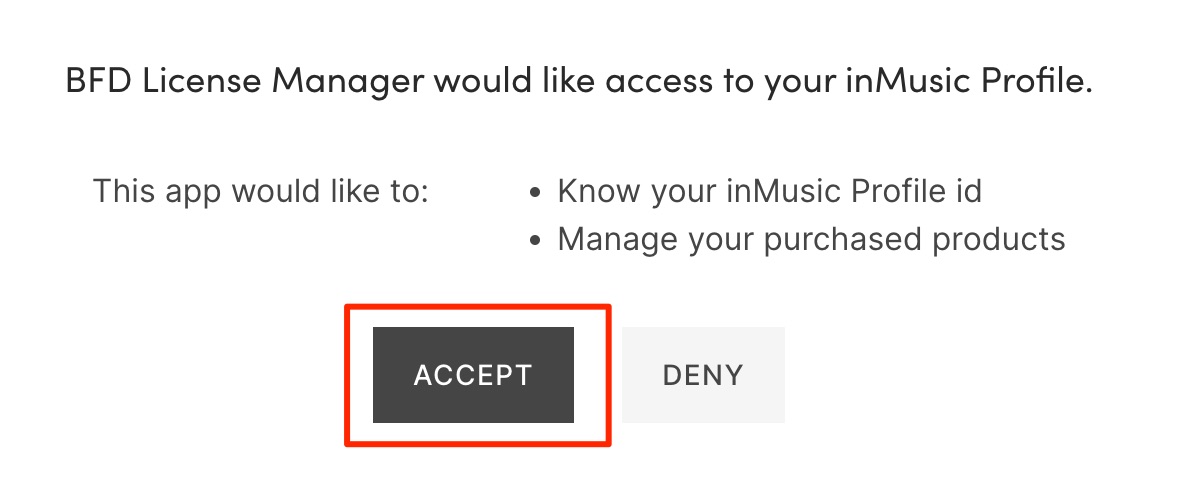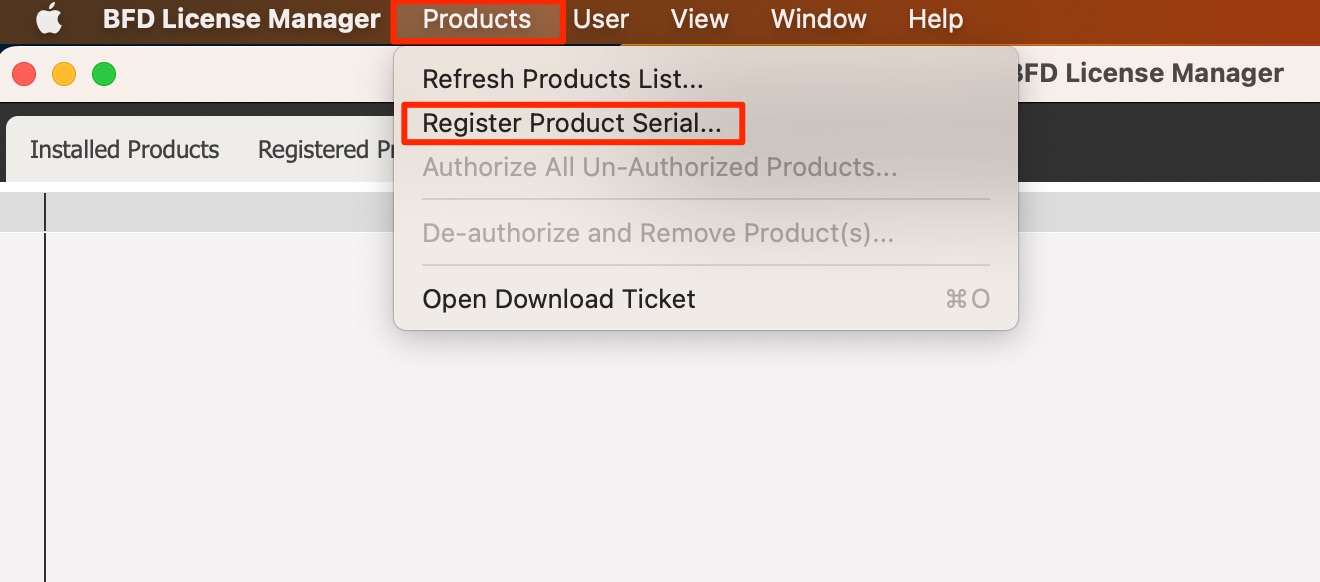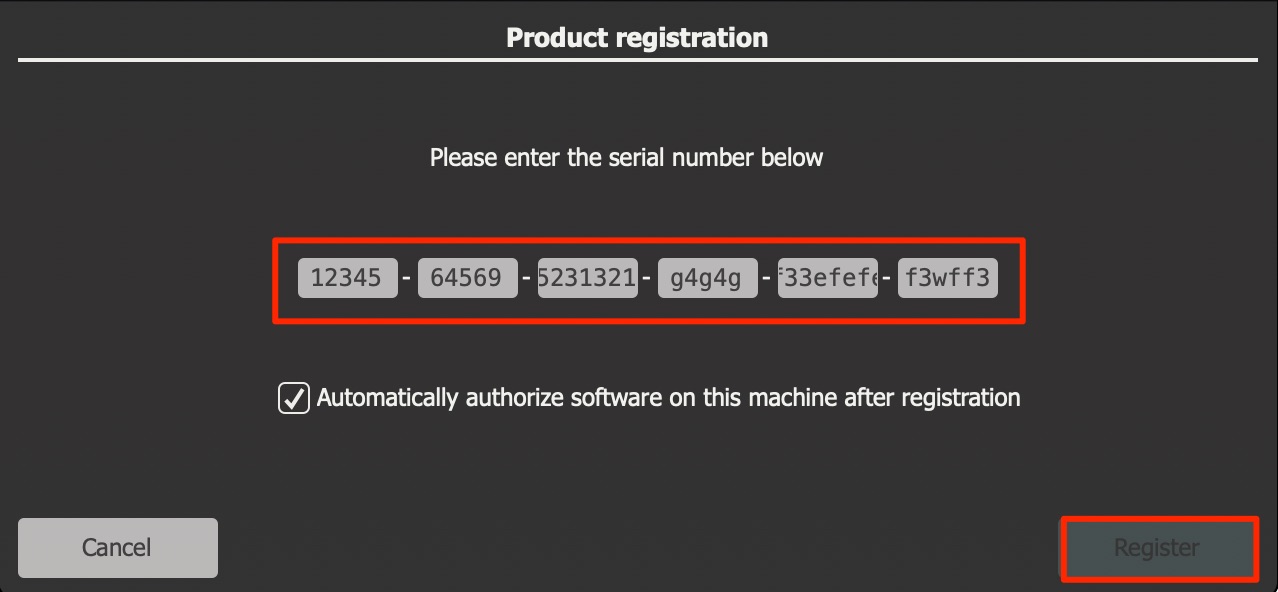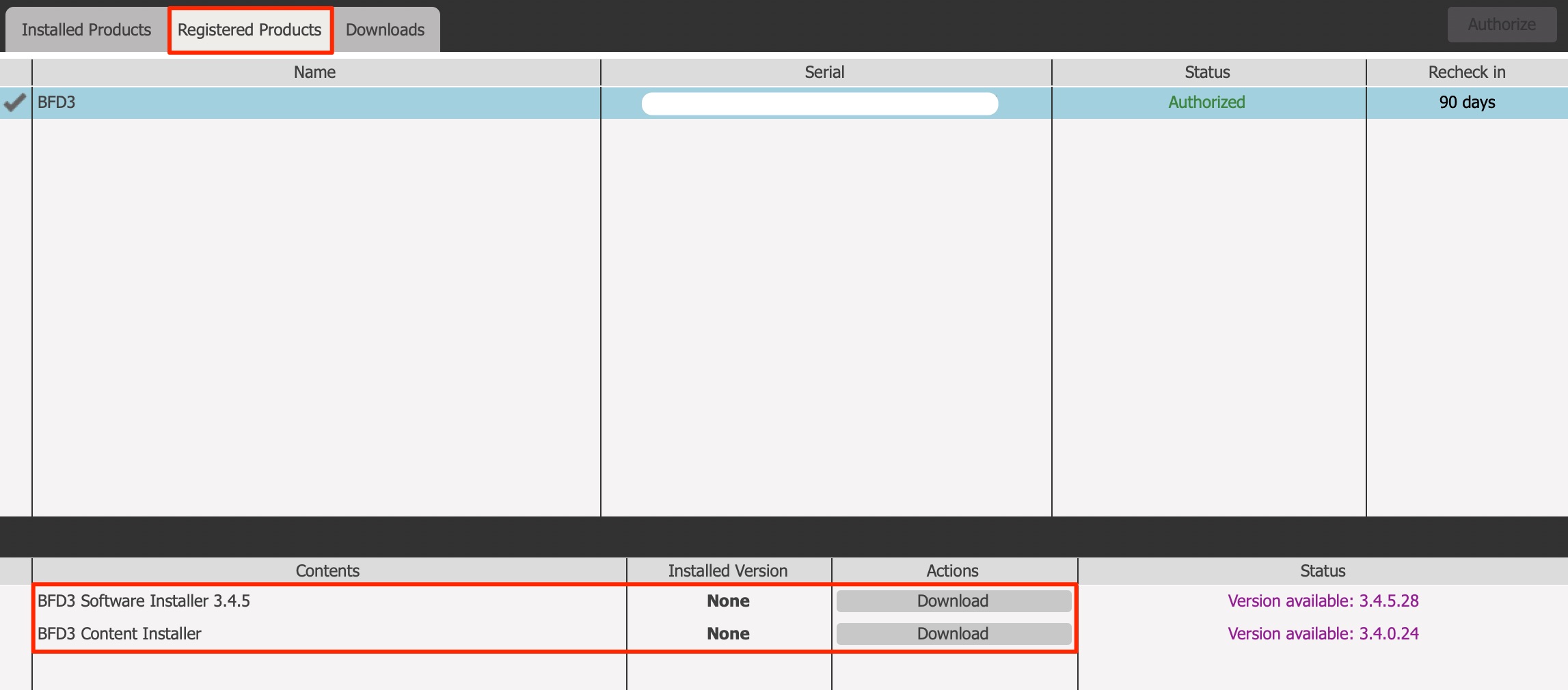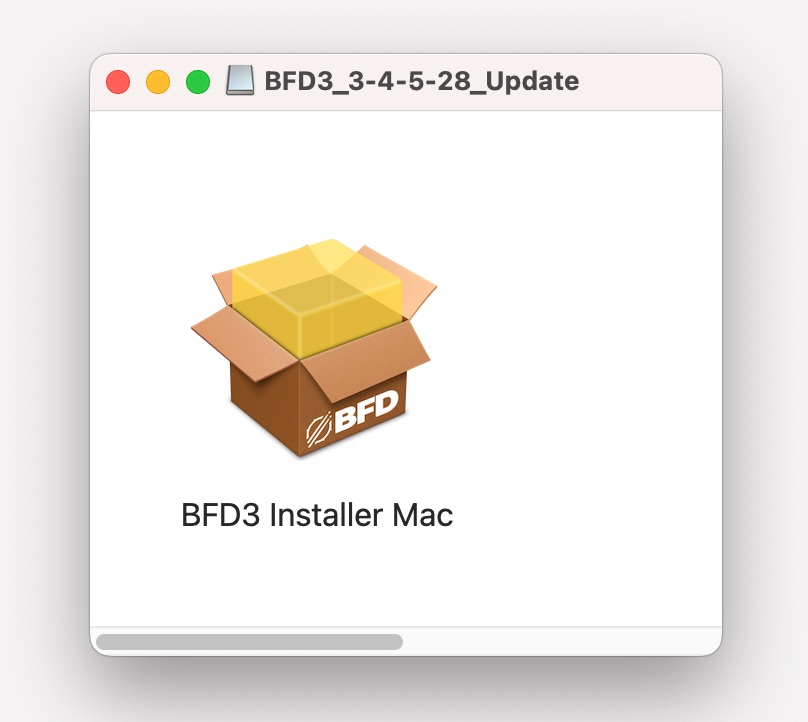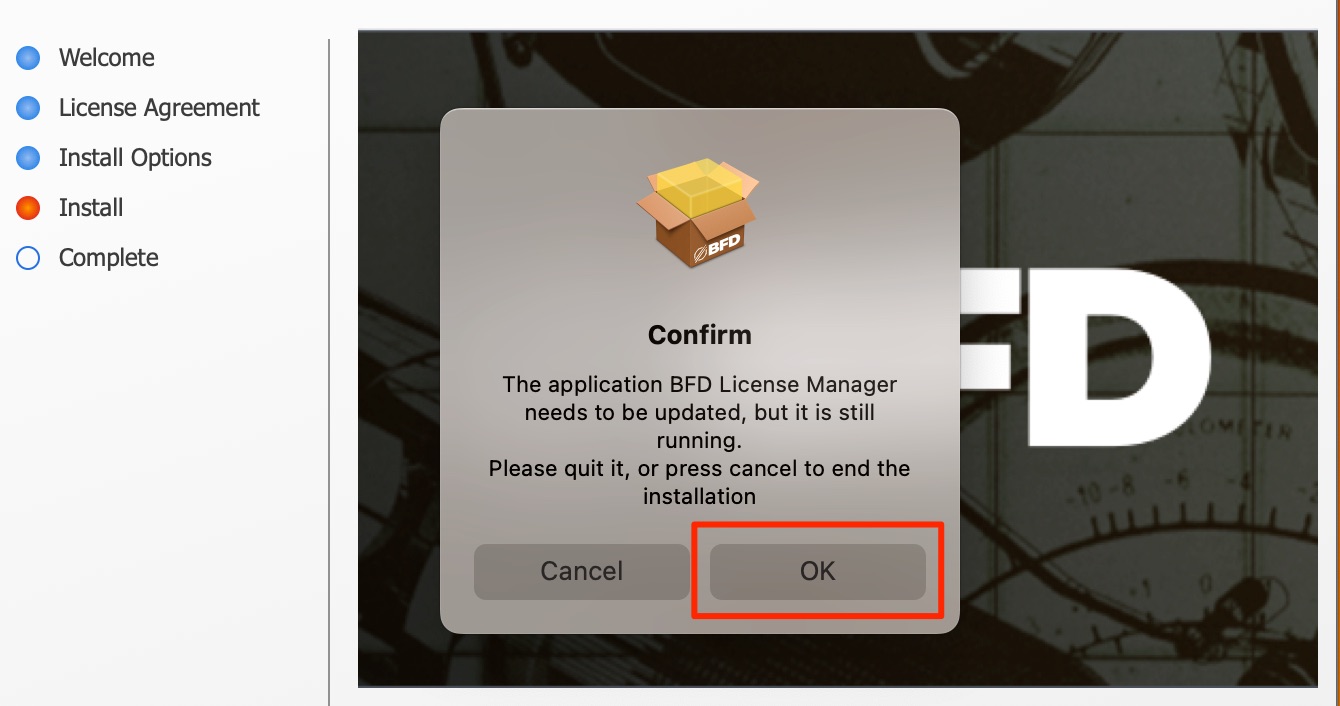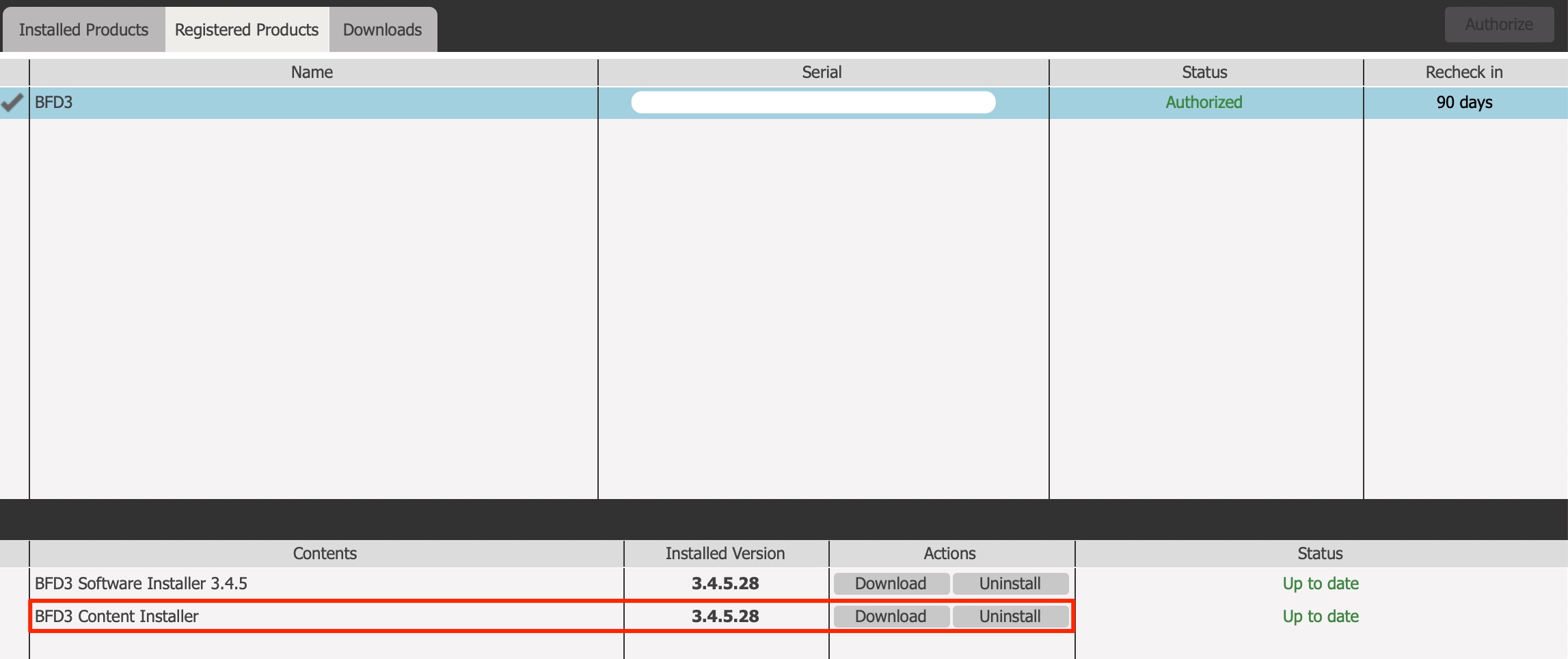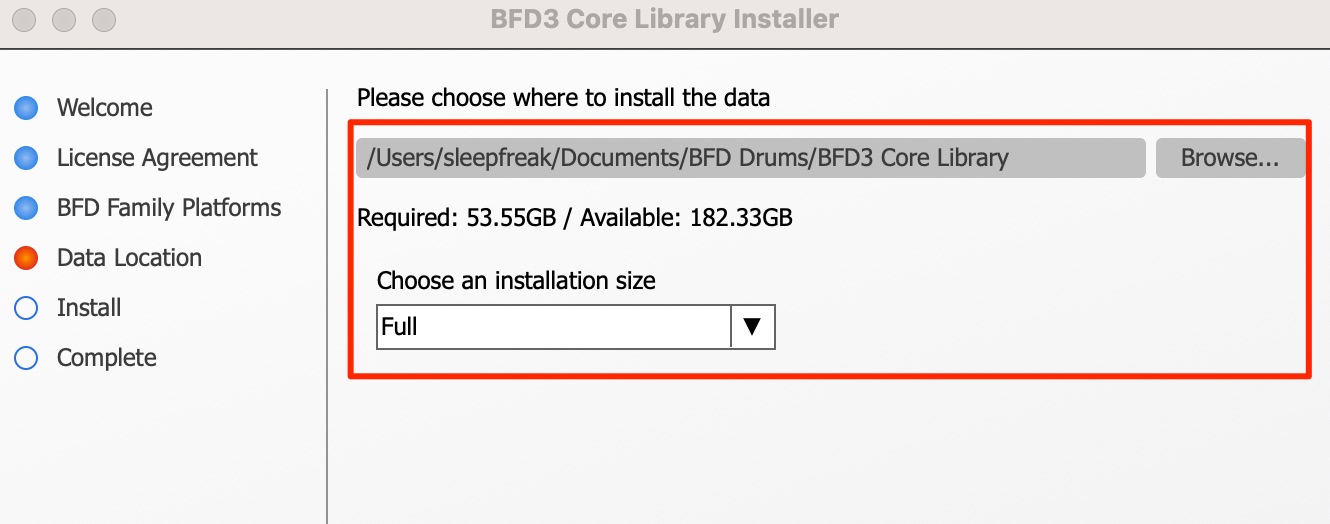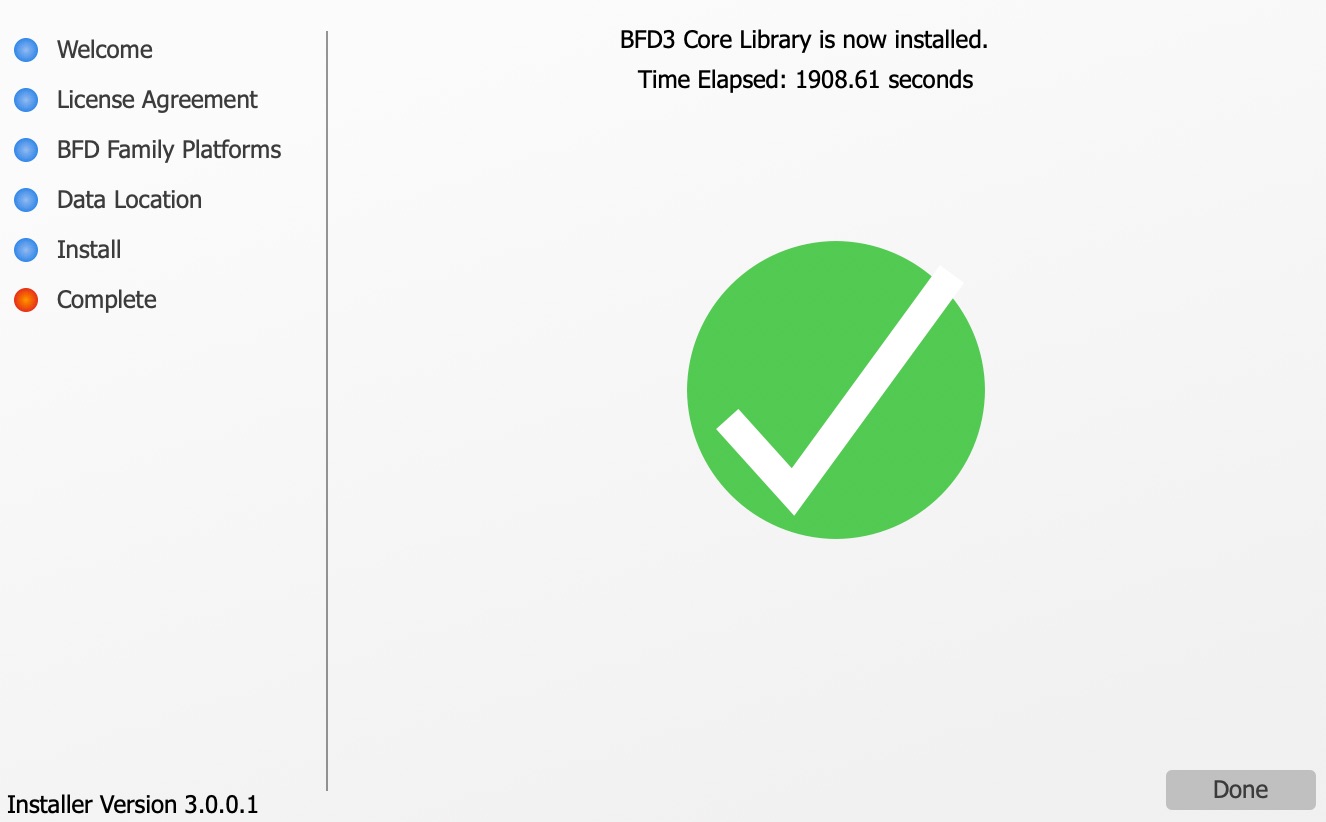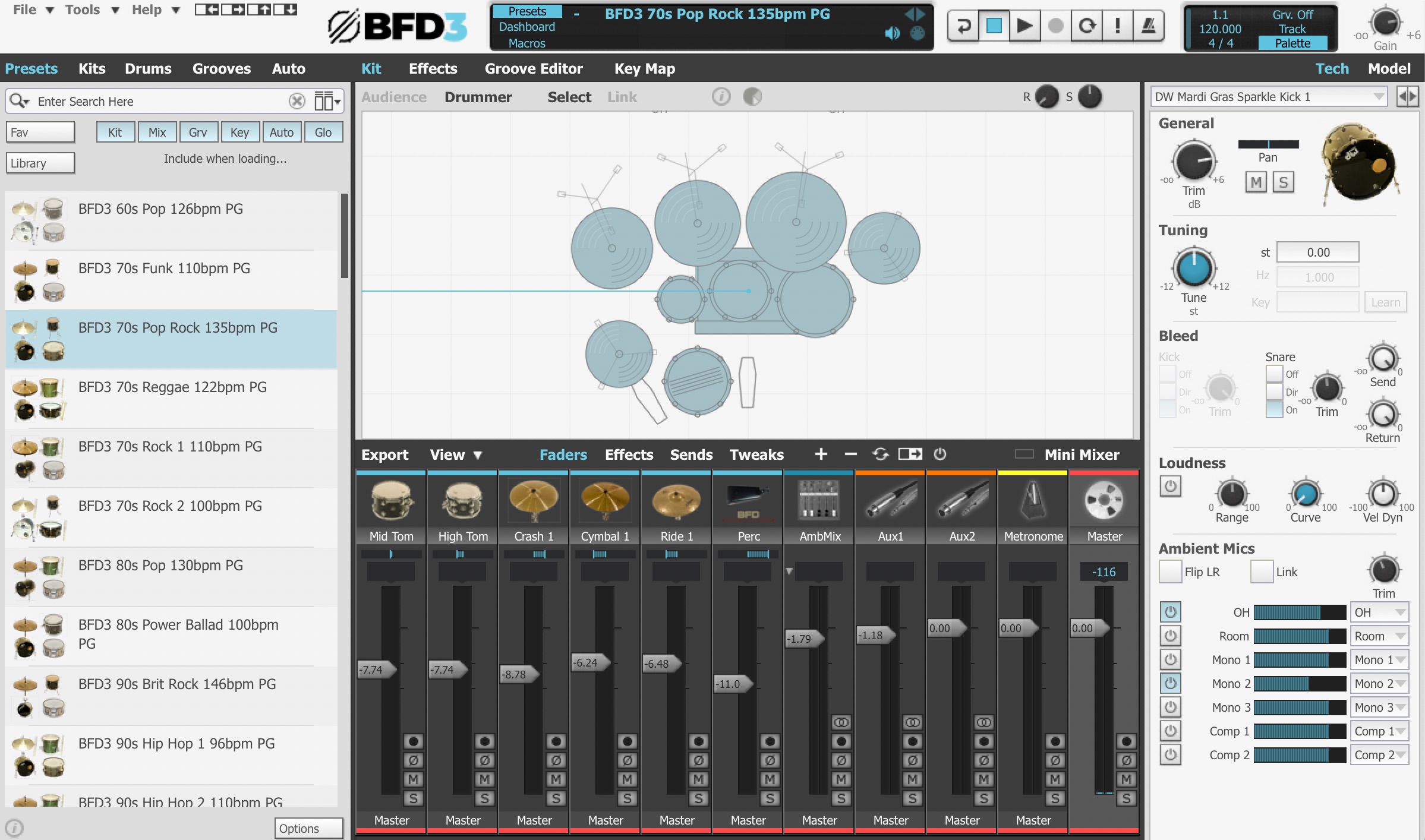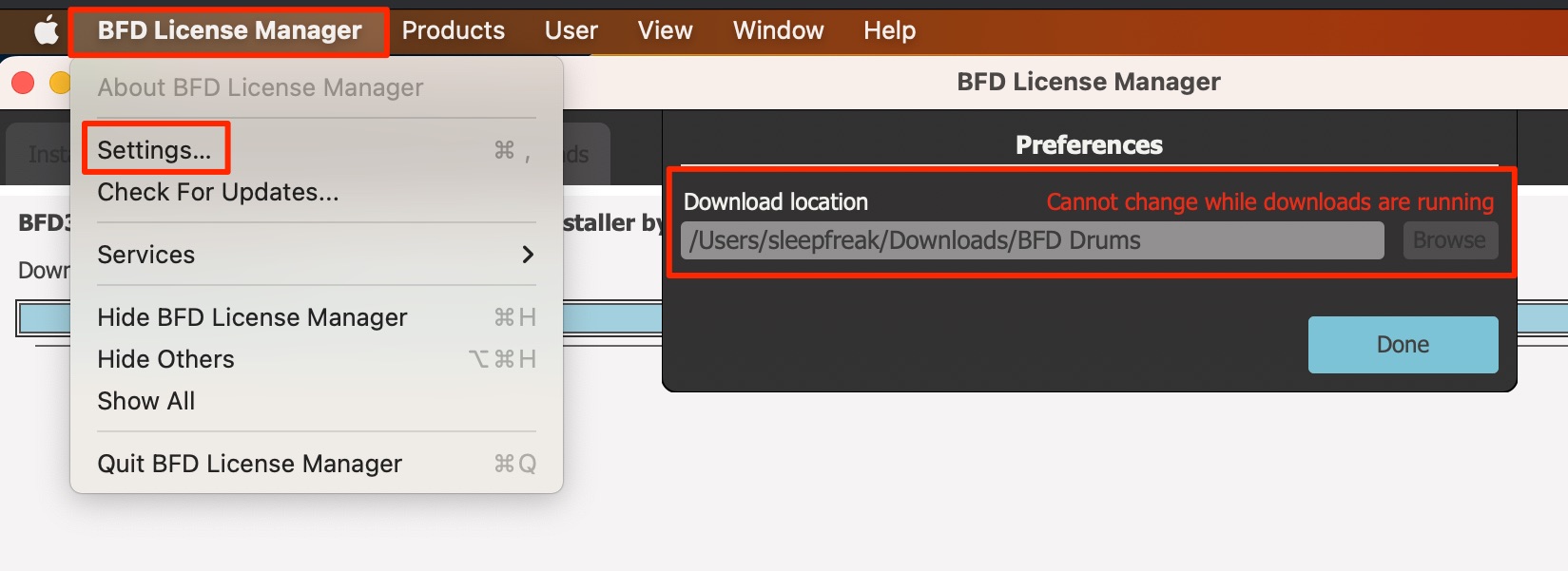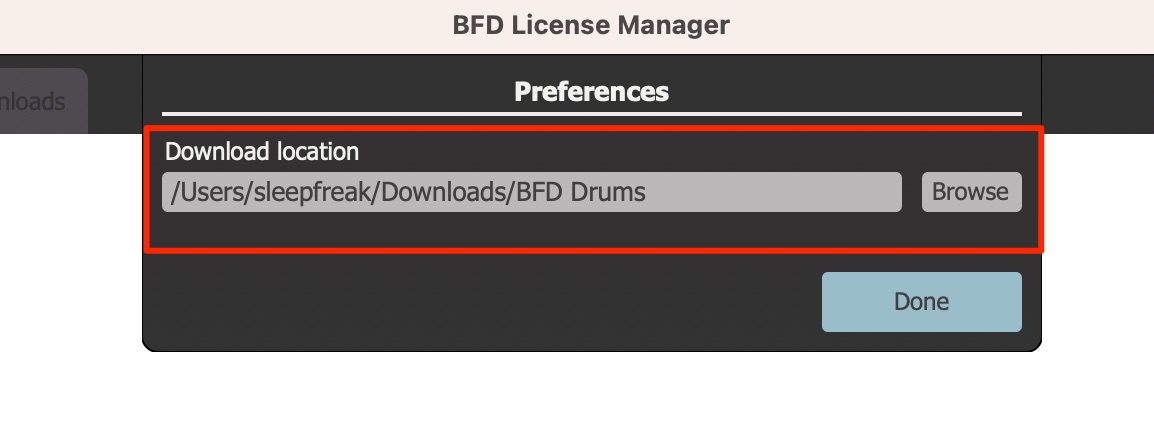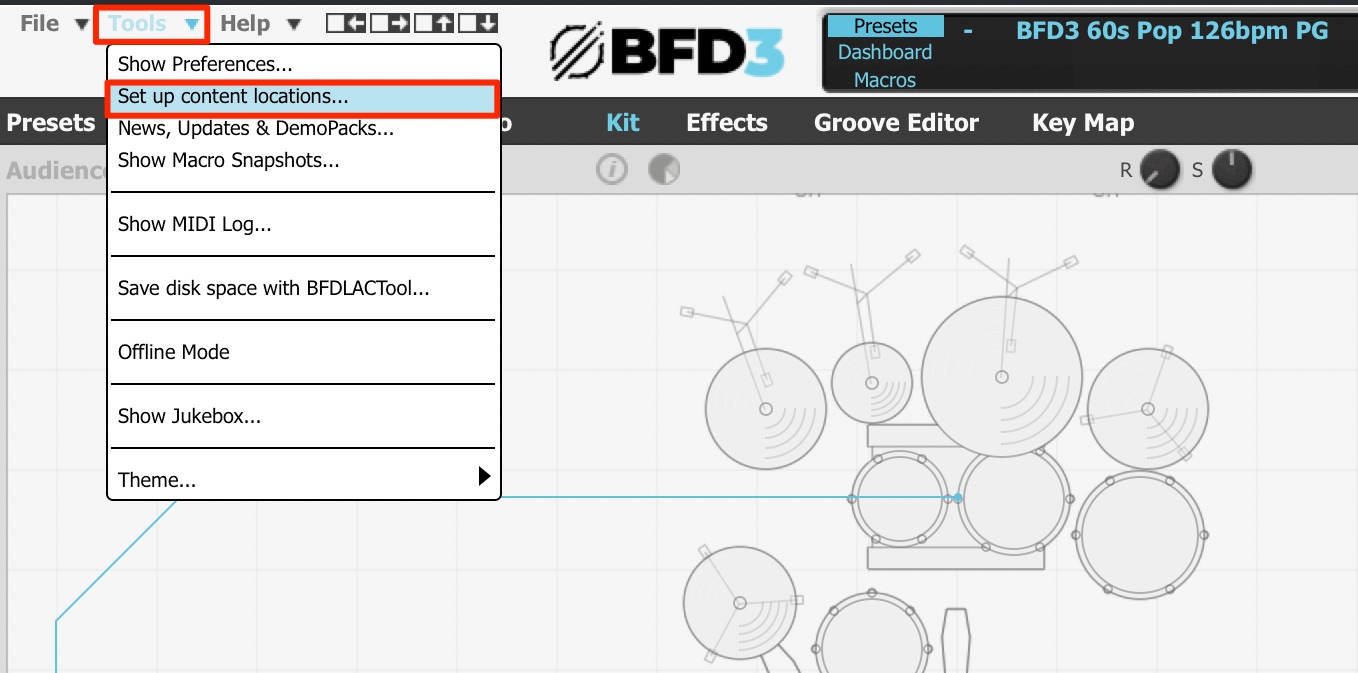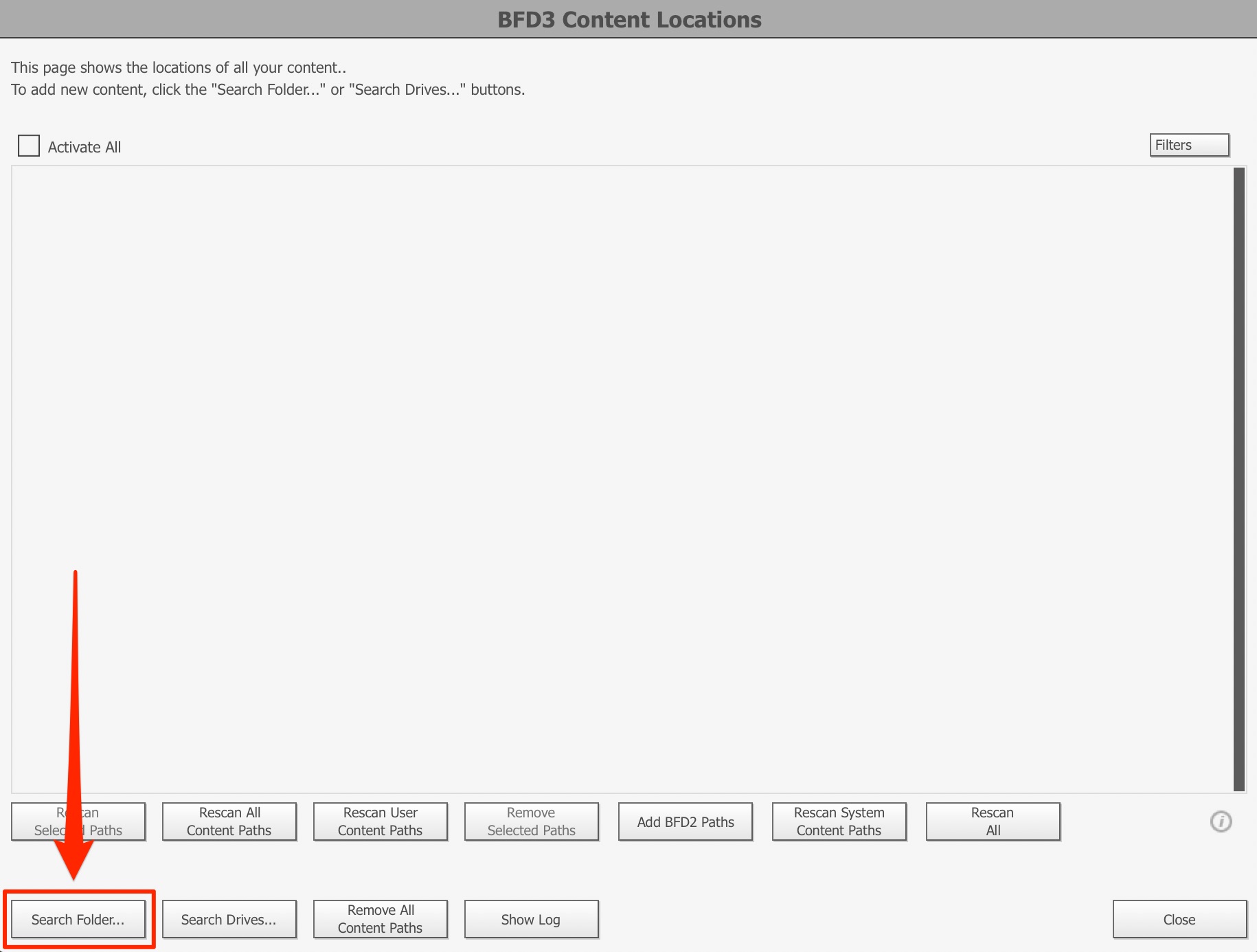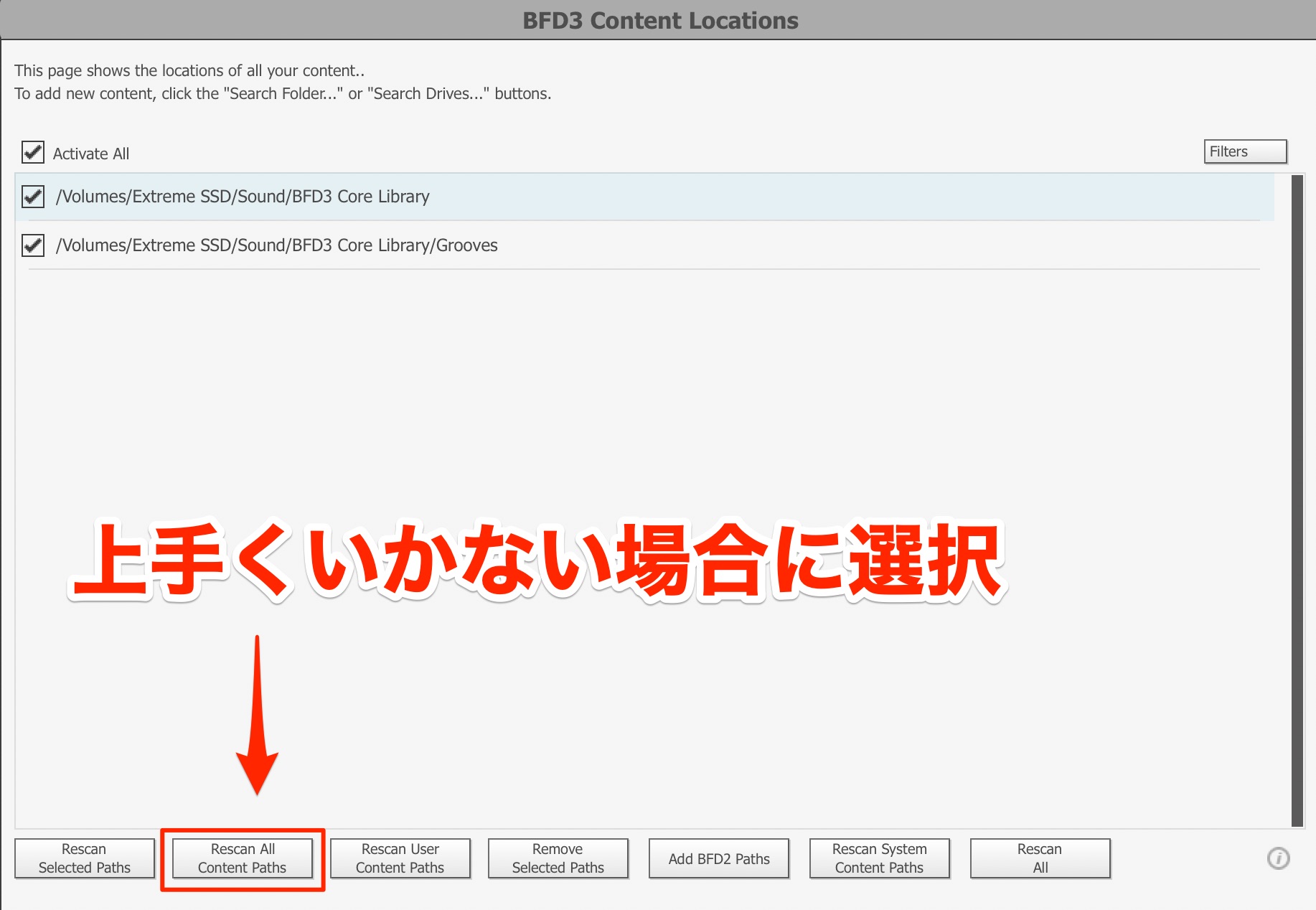inMusic BFDを使用するまでの流れ アカウント作成と製品のオーサライズ
inMusic BFDをDAWで使用するために

ここではドラムソフトBFDをお使いのDAWで使用するまでの流れを解説します。
アカウントの作成
まずはinMusicアカウントの作成を行います。
すでにアカウントをお持ちの場合は次項へ進んでください。
アカウント作成のページへアクセスして必要情報を提出します。
興味があるブランドがあれば選択します。(選択は必須ではありません)
規約へチェックを入れて「CREATE ACCOUNT」を押します。
メールアドレスに確認リンクが届きます。
「CONFIRM ACCOUNT」をクリックすればアカウントの作成が完了します。
購入した製品の登録
次に購入した製品をアカウントへ登録します。
BFD License Managerのダウンロードページへアクセスし、Mac/Winお使いのパソコンに合わせたファイルをダウンロードします。
ダウンロードしたファイルをダブルクリックしてインストールを進めてください。
Macの場合はアプリケーションフォルダへドラッグするだけでインストールが完了します。
その後に「BFD License Manager」を立ち上げます。
「Login via browser」をクリックして、アカウントへログインします。
「ACCEPT」をクリックするとアプリケーションのログインが完了します。
この状態からBFDのシリアルを登録します。
「Products」→「Register Product Serial」を選択します。
購入した製品ライセンスを入力して「Register」をクリックします。
下の「Automatically authorize software on this machine after registration」にチェックを入れることでパソコンのオーソライズを同時に行うことができます。
これで製品の登録が完了しました!
製品のダウンロードとアクティベート
登録した製品をパソコンへダウンロードして使用できる状態にします。
「Registered Products」タブを選択すると2つのファイルが表示されています。
まずはBFD3本体となる上の「BFD3 Software Installer」をインストールします。
「Download」ボタンを押してください。
「Downloads」タブが表示されてダウンロードの進行状況が表示されます。
完了後に「再生」ボタンを押します。
表示されるファイルをダブルクリックしてインストールを行います。
基本的に「続ける」を押していくことでインストールが完了しますが、このような画面が出た場合。
一度、「BFD License Manager」を終了させて「OK」を押してください。
続いてBFDのサウンドライブラリとなる「BFD3 Content Installer」をインストールします。
同じく「Download」ボタンを押して進めていきますが、ダウンロード時にメインストレージの容量が足りない時は、下記の「ファイル容量が大きくストレージが足りない場合は?」をご確認ください。
ダウンロードが完了した後、同じく再生ボタンを押します。
インストールを続けていくとサウンドファイルをインストールする場所を尋ねられます。
もし、メインとは別のストレージに保存したい場合は「Browse」からインストール場所を指定してください。
サウンドサイズ(クオリティ)を3段階から選択できますが、お勧めは最高の音質が得られる「Full」です。
この画面が出ればインストールが完了です。
このようにDAWでBFD3を使用できるようになります。
ファイル容量が大きくストレージが足りない場合は?
BFDサウンドのファイル容量は非常に大きいです。(約38GB)
場合によってはメインストレージの容量が足りないという場合も出てくるでしょう。
このような際は
上メニュー 「BFD License Manager」 → 「Settings」 を開いてファイルのダウンロード場所を変更可能です。
「Browse」ボタンを押して希望のストレージ/フォルダを指定するだけですが、画像のように「Cannot change while download are running」というメッセージが出ている際は、ダウンロード途中のファイルがあることを表しています。
「Downloads」タブを開いてダウンロード中のファイルを停止してください。
このように警告のメッセージが消えてダウンロード場所を指定できるようになります。
他のパソコンでBFDサウンドファイルを使い回す
上記にも記載しましたが、BFD3のサウンドファイル/拡張キットは容量が大きく、新しいパソコンにインストールする際はダウンロードに時間がかかってしまうことになります。
しかし、BFDのサウンドファイルはパソコンを変えても使い回すことができるため覚えておくと便利です。
(BFD3本体となる「BFD3 Software Installer」のインストールは必要です。)
「BFD3 Software Installer」をインストールした段階でBFD3を起動し、「Tools」から「Set up content locations」を選択します。
「Search Folder」ボタンを押します。
外付けストレージなどから、ご自身のBFD3のサウンドが格納されているフォルダを選択します。
これでBFD3のサウンドファイルが使用できるようになります。
もし、上手くいかない場合は「Rescan All Content Paths」ボタンを押します。
- CATEGORY:
- 製品のインストール